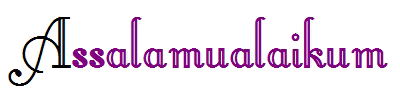
Dah Save Template ? Nanti korang nampak macam nihkan ??
Aik! kenapa warna putih ? Nak tahu ? Sebab tak masuk background lagi.. Jom belajar..
Dashboard >> Design >> Edit HTML then tekan ctrl + F and cari code nie
body {
Sebelum letak tuh korang kena buang code nih untuk keselamatan.. jika korang tak buang maka tak jadilah baackground korang.. Code itu ialah
# background: $bgColor;
pastekan code dibawah pada body {
background: url(Background image);background-attachment: fixed;background-repeat: repeat;margin: 0;padding: 0px;font: x-small Verdana, Arial;text-align: center;color:#000000;font-size/* */:/**/small;font-size: /**/small;letter-spacing:1px;}
Then , korang preview ada nampak background putihkan? Don't worry! Saya akan membantu..
Clik CTRL + F untuk search code nih
/* Variable definitions====================
Selepas tuh , korang ada nampak anak-anak diakan ( anak code ) korang search code macam nih
Gantikan code tuh dengan yang nih
<Variable name="headerBgColor" description="Page Header Background Color"
type="color" default="transparent" value="transparent">
<Variable name="headerTextColor" description="Page Header Text Color"
type="color" default="transparent" value="transparent">
<Variable name="headerCornersColor" description="Page Header Corners Color"
type="color" default="transparent" value="transparent">
Amacam ? Background sudahpun ditransparentkan..
Header macam mana pulak ? Alahai! Ikut sahaja macam ini.. Sama sahaja..
Tunggu part 2 ; )
 Home
Home







 Tolong Pilih Mana Paling Cute Macam ' Saya '
Tolong Pilih Mana Paling Cute Macam ' Saya '
2 Pengomen Terhebat !!:
Thanks :) menjadi ! Yey :D
saya budak baru harap bleh tolong satu apa pon x pham.....huhu
Post a Comment